-
Última Versión
Apache NetBeans 24.0 ÚLTIMO
-
Revisado por
-
Sistema Operativo
Windows 7 64 / Windows 8 64 / Windows 10 64 / Windows 11
-
Ránking Usuario
Haga clic para votar -
Autor / Producto
-
Nombre de Fichero
Apache-NetBeans-24-bin-windows-x64.exe
-
MD5 Checksum
2de8d941fea39da51f7668f77a304821
Apache NetBeans va más allá de ser un simple editor de texto. No solo destaca el código fuente tanto para la sintaxis como para la semántica, sino que también ofrece una gran cantidad de herramientas convenientes y sólidas para facilitar la refactorización del código sin esfuerzo. Además, ofrece una amplia gama de editores, asistentes y plantillas diseñados para ayudarle a desarrollar aplicaciones en varios lenguajes de programación, incluidos Java y PHP.
Vale la pena señalar que NetBeans para Windows 11/10 se puede instalar sin esfuerzo en todos los principales sistemas operativos que admiten Java, incluidos Windows, Linux, Mac OSX y BSD. Al igual que el mantra "Escribe una vez, ejecuta en cualquier lugar" que se aplica a Java, el programa se adhiere al mismo principio.
Principales características
Soporte multilingüe
Java, PHP, HTML5, C/C++ y más. Resaltado de sintaxis, finalización de código y plantillas de código para varios idiomas.
Amplio ecosistema de complementos
Un rico repositorio de complementos y extensiones. Personalice su IDE con herramientas y funciones que se adapten a sus necesidades de desarrollo.
Gestión de proyectos
Plantillas de proyectos para Java SE, Java EE, web y otros tipos de proyectos. Integración de control de versiones con Git, Subversion y Mercurial.
Diseñador visual
GUI Builder para crear aplicaciones Java Swing y JavaFX. Arrastre y suelte componentes para diseñar interfaces de usuario sin esfuerzo.
Depuración y creación de perfiles
Herramientas de depuración avanzadas con puntos de interrupción, vigilancias e inspección variable. Herramientas de creación de perfiles para analizar el rendimiento de las aplicaciones.
Soporte para Maven y Ant
Soporte integrado para herramientas de compilación Apache Maven y Apache Ant. Simplifica la creación de proyectos y la gestión de dependencias.
Plataforma
Desarrollar aplicaciones de escritorio independientes utilizando la Plataforma. Componentes y módulos reutilizables para crear aplicaciones Java.
Compatibilidad
Soporte multiplataforma para Windows, macOS y Linux. Compatible con JDK 8 y posteriores.
Interfaz de usuario
Ofrece una interfaz intuitiva y fácil de usar. El IDE presenta un diseño limpio y organizado con una barra de menú, barras de herramientas y múltiples ventanas personalizables para edición de código fuente, gestión de proyectos y monitoreo de resultados. Los temas oscuros y claros se adaptan a diferentes preferencias, lo que facilita la vista durante largas sesiones de codificación. El generador de GUI de arrastrar y soltar es una característica destacada que simplifica el diseño de la interfaz de usuario.
Instalación y configuración
Instalar el IDE es sencillo. Puede descargar el instalador desde el sitio web oficial y seguir las instrucciones paso a paso proporcionadas en el asistente del instalador. El proceso de instalación suele tardar sólo unos minutos. Durante la instalación, puede elegir los complementos y extensiones que desee incluir, adaptando el IDE a sus necesidades específicas.
Cómo utilizar
Creando un nuevo proyecto
Inicie el programa y haga clic en "Archivo" > "Nuevo proyecto".
Seleccione el tipo de proyecto y configure los ajustes del proyecto.
Haga clic en "Finalizar" para crear el proyecto.
Edición de código
Abra archivos fuente en el editor.
Utilice plantillas de código, finalización de código y resaltado de errores para una codificación eficiente.
Proyectos de construcción y ejecución
Haga clic en "Ejecutar" para construir y ejecutar su proyecto.
Depure y perfile su código según sea necesario.
Administrar complementos
Navegue a "Herramientas" > "Complementos" para acceder al administrador de complementos.
Instale, actualice o elimine complementos para ampliar la funcionalidad.
Control de versiones
Integre su proyecto con sistemas de control de versiones.
Realice confirmaciones, actualizaciones y otras operaciones de VCS desde el IDE.
Preguntas más frecuentes
¿El uso de Apache NetBeans es completamente GRATUITO?
Sí, Apache NetBeans es de código abierto y de uso GRATUITO, sin tarifas de licencia.
¿Puedo utilizar Apache NetBeans para lenguajes de programación que no sean Java?
Sí, admite múltiples lenguajes de programación, incluidos PHP, HTML5 y C/C++.
¿Existe alguna limitación para la versión GRATUITA de NetBeans para PC?
No, no hay limitaciones; Ofrece funcionalidad completa lista para usar.
¿Cómo puedo actualizar o instalar complementos adicionales en NetBeans?
Puede acceder al administrador de complementos en "Herramientas" > "Complementos" para instalar, actualizar o eliminar complementos.
¿NetBeans es adecuado para el desarrollo de software profesional?
Sí, NetBeans es ampliamente utilizado por desarrolladores profesionales para varios tipos de proyectos.
Alternativas
Visual Studio Code: un editor de código ligero y de código abierto con amplio soporte de idiomas y una gran colección de extensiones. Ideal para desarrollo web y scripting.
Comunidad Visual Studio: IDE gratuito y con todas las funciones para estudiantes, desarrolladores individuales y de código abierto.
Eclipse IDE: otro IDE de código abierto popular que admite varios lenguajes de programación, incluidos Java, C/C++ y Python. Ofrece un amplio ecosistema de complementos y un sólido soporte comunitario.
IntelliJ IDEA: un IDE comercial conocido por su sólido soporte para Java. Proporciona excelentes herramientas de refactorización y análisis de código. Está disponible una edición comunitaria gratuita.
Precios
El software IDE es completamente GRATUITO y de código abierto, sin costos asociados por uso o soporte. Esto lo convierte en una opción atractiva para individuos, estudiantes y organizaciones con un presupuesto limitado.
Requisitos del sistema
Sistema operativo: Windows 11, 10, 8 o 7
Procesador: 1,5 GHz o más rápido
RAM: 2 GB mínimo (se recomiendan 4 GB)
Espacio en disco: 1,5 GB de espacio libre
PROS
De código abierto y gratuito
Amplio ecosistema de complementos
Soporte multilingüe
Diseñador de GUI visual
Integración del control de versiones
Compatibilidad multiplataforma
CONTRAS
Puede tener una curva de aprendizaje más pronunciada para los principiantes
Inicio más lento en comparación con otros IDE
Conclusión
Apache NetBeans es un entorno de desarrollo integrado potente y versátil que está dirigido a desarrolladores que trabajan en Java y otros lenguajes de programación. Su rico conjunto de funciones, que incluye un sólido ecosistema de complementos, un diseñador visual y una integración de control de versiones, lo convierte en un fuerte competidor en el panorama de los IDE.
El hecho de que sea de código abierto y de uso gratuito aumenta su atractivo, lo que lo convierte en una excelente opción tanto para principiantes como para desarrolladores experimentados. Si está buscando un IDE confiable y repleto de funciones sin gastar mucho dinero, definitivamente vale la pena probar Apache NetBeans para su próximo proyecto de codificación.
Nota: Requiere el kit de desarrollo de Java.
 OperaOpera 116.0 Build 5366.127 (64-bit)
OperaOpera 116.0 Build 5366.127 (64-bit) PC RepairPC Repair Tool 2025
PC RepairPC Repair Tool 2025 PhotoshopAdobe Photoshop CC 2025 26.3 (64-bit)
PhotoshopAdobe Photoshop CC 2025 26.3 (64-bit) OKXOKX - Buy Bitcoin or Ethereum
OKXOKX - Buy Bitcoin or Ethereum iTop VPNiTop VPN 6.2.0 - Fast, Safe & Secure
iTop VPNiTop VPN 6.2.0 - Fast, Safe & Secure Premiere ProAdobe Premiere Pro CC 2025 25.1
Premiere ProAdobe Premiere Pro CC 2025 25.1 BlueStacksBlueStacks 10.41.660.1007
BlueStacksBlueStacks 10.41.660.1007 Hero WarsHero Wars - Online Action Game
Hero WarsHero Wars - Online Action Game TradingViewTradingView - Trusted by 60 Million Traders
TradingViewTradingView - Trusted by 60 Million Traders LockWiperiMyFone LockWiper (Android) 5.7.2
LockWiperiMyFone LockWiper (Android) 5.7.2
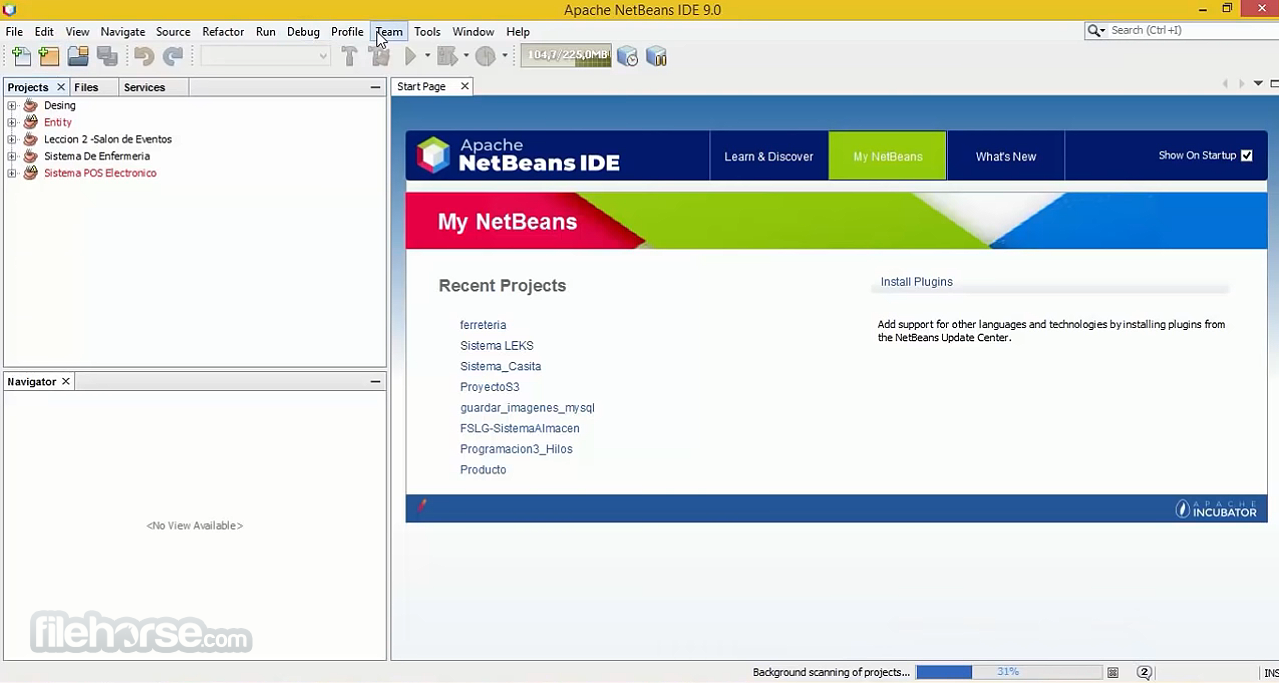
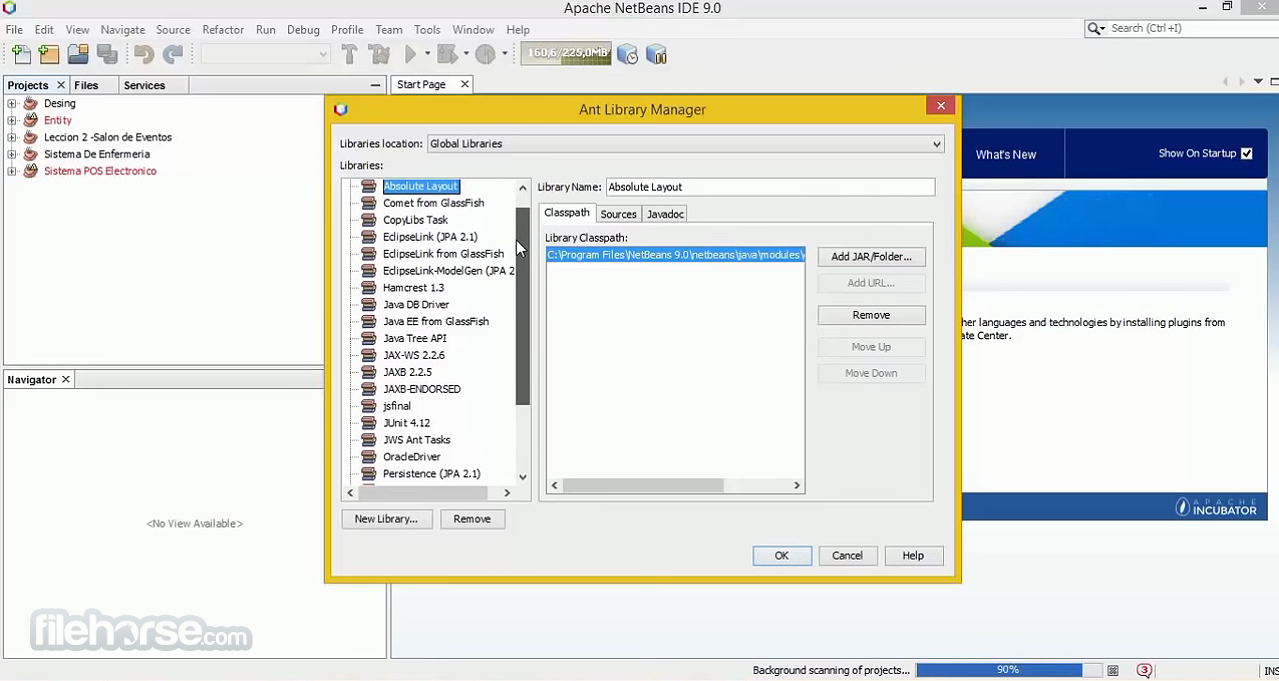
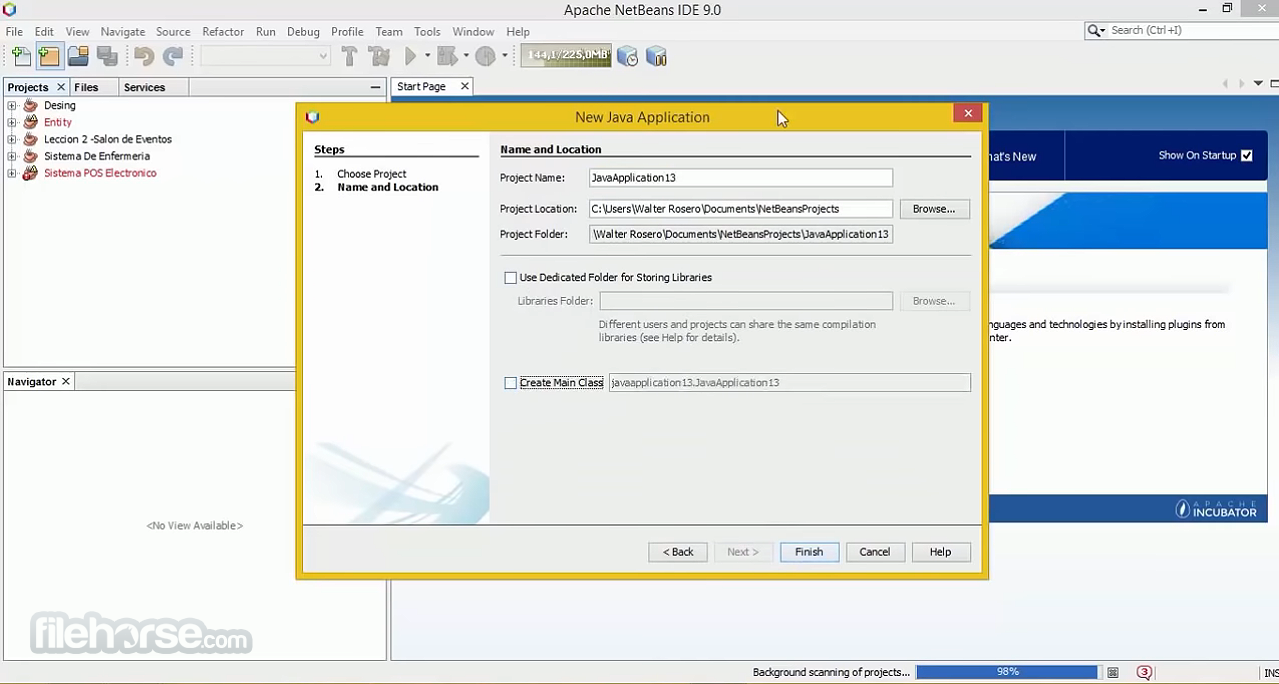
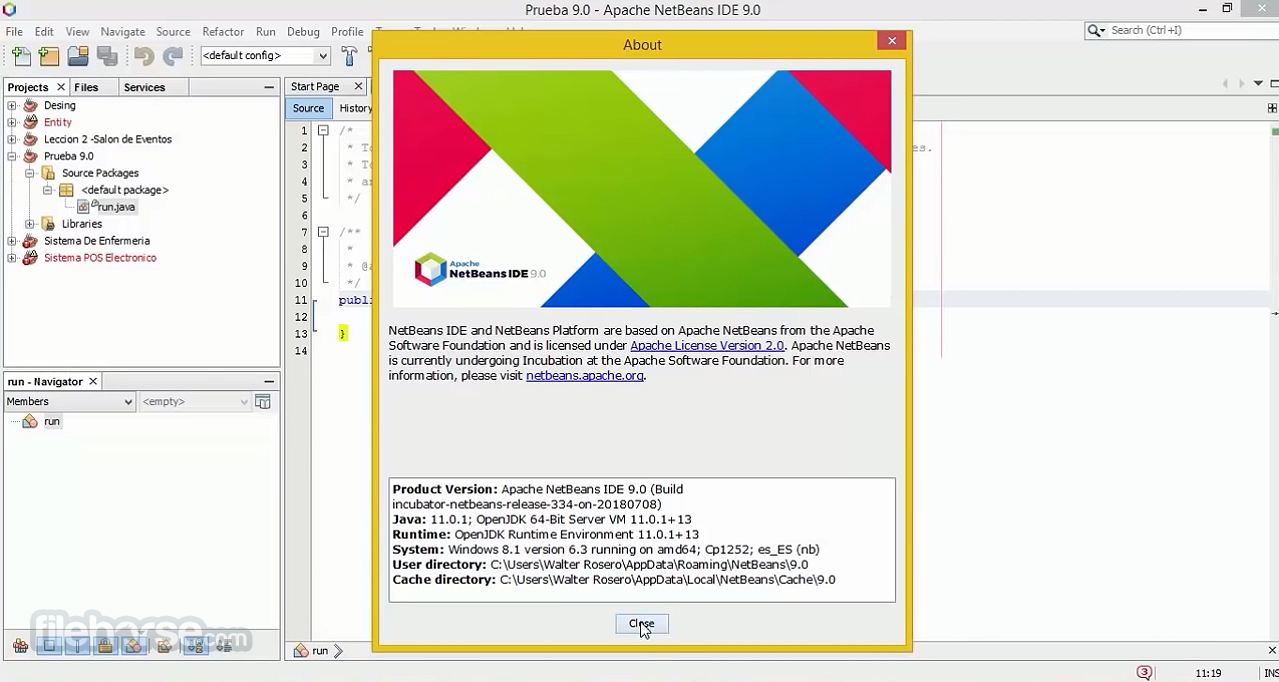
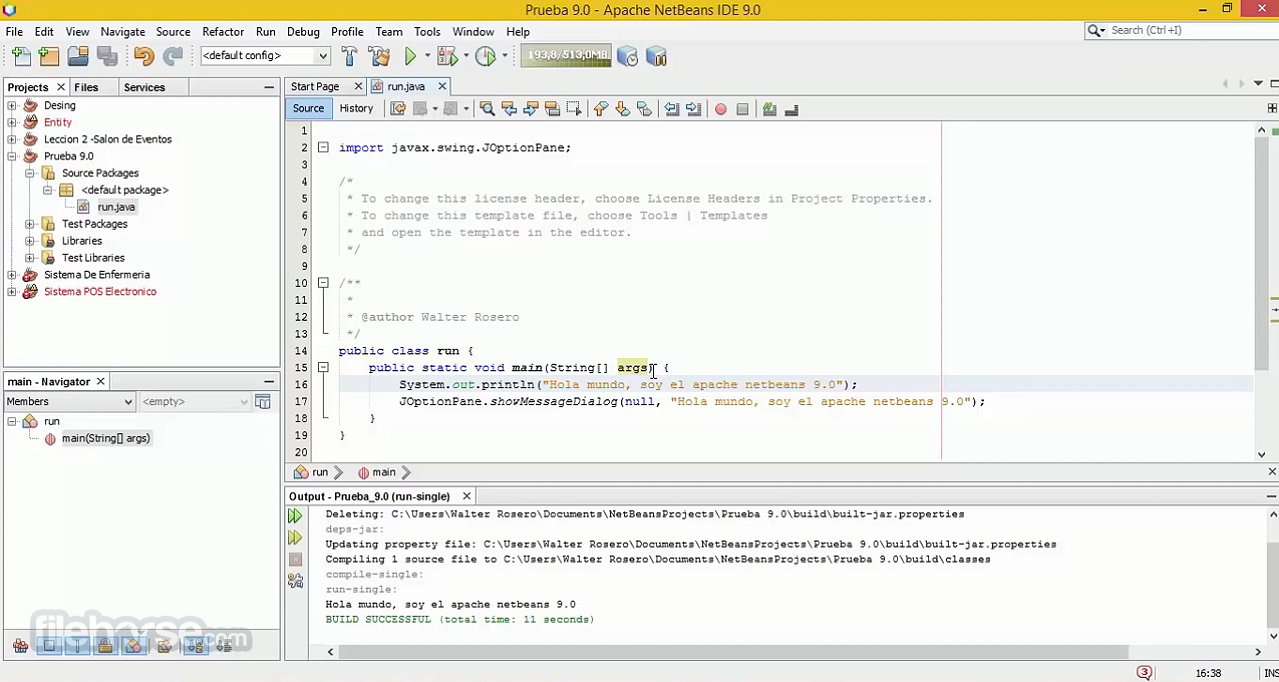
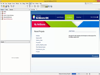
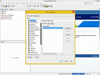
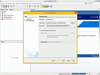
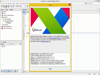
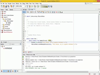
Comentarios y Críticas de Usuarios